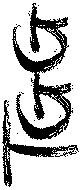
Da sich nur die wenigsten Menschen ohne Probleme IP-Adressen merken können, hat man die Möglichkeit geschaffen, Rechner auch über eine Art Namen anzusprechen. (So kann man den Server des Heise-Verlages nicht nur unter <http://193.99.144.71>, sondern auch unter <http://www.heise.de> erreichen.)
Der Dienst, der diese Aufgabe übernimmt, heißt "DNS" (Domain Name Service). Bei seiner Installation werden unter SuSE Linux 9.0 die folgenden Dateien angelegt:
Die drei letztgenannten Dateien müssen nicht verändert werden; in der Datei "named.conf" sollte man in der Zeile "forwarders { 192.0.2.1; 192.0.2.2; };" die beiden IP-Adressen durch die des lokalen DNS-Servers und die des DNS-Servers des Providers ersetzen. (Im Schulnetz des TGG lautet diese Zeile: "forwarders { 192.168.224.9; 194.25.2.129; };".
Um DNS auch im eigenen Intranet anbieten zu können, muss man im Verzeichnis "/var/lib/named" zwei weitere Dateien erstellen:
und auf sie in "named.conf" hinweisen; die entsprechenden Einträge lauten am TGG:
Wenn DNS bei jedem Bootvorgang gestartet werden soll, trägt man dies am einfachsten via YaST im "Runlevel Editor" ein, indem man den Dienst "named" anwählt und dann den "Aktivieren"-Button anklickt.
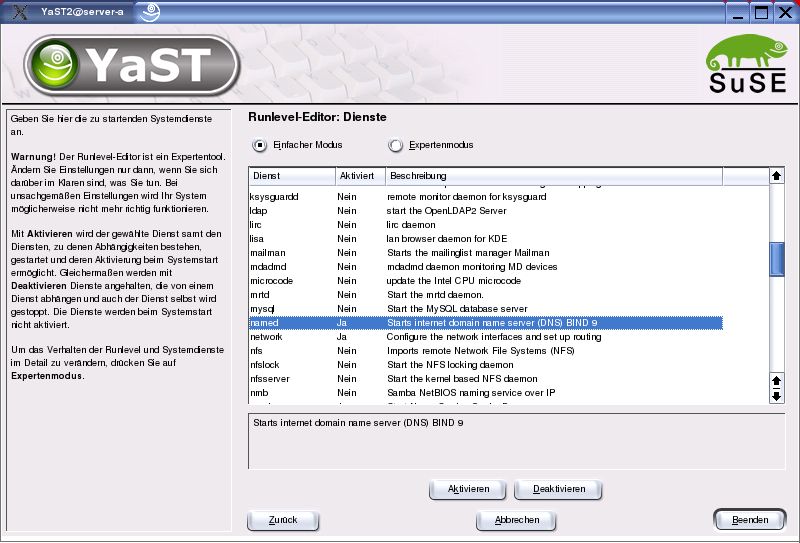
Ob der Dienst ordnungsgemäß läuft, kann man als root mit der Eingabe von "rcnamed status" überprüfen und ggf. durch die Eingabe von "rcnamed restart" dessen Neustart auslösen.
Es ist am geschicktesten, den Clients zusammen mit ihrer IP-Adresse auch den für sie zuständigen DNS-Server (domain-name-servers) und den Namen der Netzes (domain-name) bekannt zu machen.
Für das Schulnetz am TGG wurden in der dhcpd.conf folgende Einstellungen gewählt:
Erläuterung: 192.168.224.9 ist die IP-Adresse von eth0 des schulservers, auf dem DNS läuft.
Damit die Windows XP-Rechner den DNS des Servers auch tatsächlich nutzen, muss man auf ihnen die folgenden Einstellungen vornehmen:
Ob der DNS-Server richtig eingestellt ist, kann man durch clientseitige Eingabe von "nslookup" feststellen. Sie muss den in der "dhcpd.conf" eingetragenen DNS-Server ausgeben:
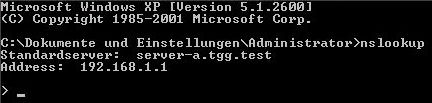
Eine andere Möglichkeit ist es, den Server unter seinem Namen anzupingen:
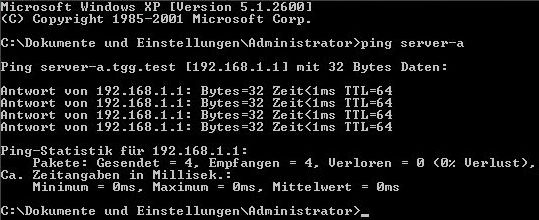
Wenn dies fehlschlägt, der Server sich aber unter seiner IP-Adresse anpingen lässt:
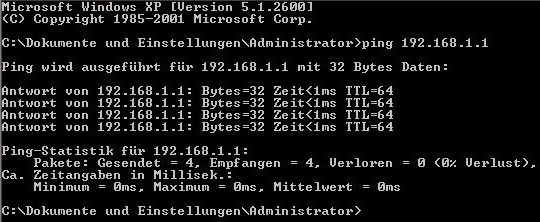
liegt ein DNS-Problem vor.
URI dieser Seite: <http://www.ewetel.net/~martin.bode/ag_computernetze/dns.htm>, zuletzt geändert: 2004-05-18